在日常生活中,手机闹钟是我们每天起床的重要工具之一,有时候我们可能会感到厌倦手机原有的闹钟铃声,想要更换一个新的铃声来提醒自己。如何在安卓手机上更换闹钟铃声呢?只需简单的几个步骤,就能轻松完成手机闹钟铃声的设置。接下来我们就来详细介绍一下安卓手机如何更换闹钟铃声的步骤。
手机闹钟铃声设置步骤
具体步骤:
1.首先点击手机桌面上的【闹钟时钟】功能图标,如图所示。
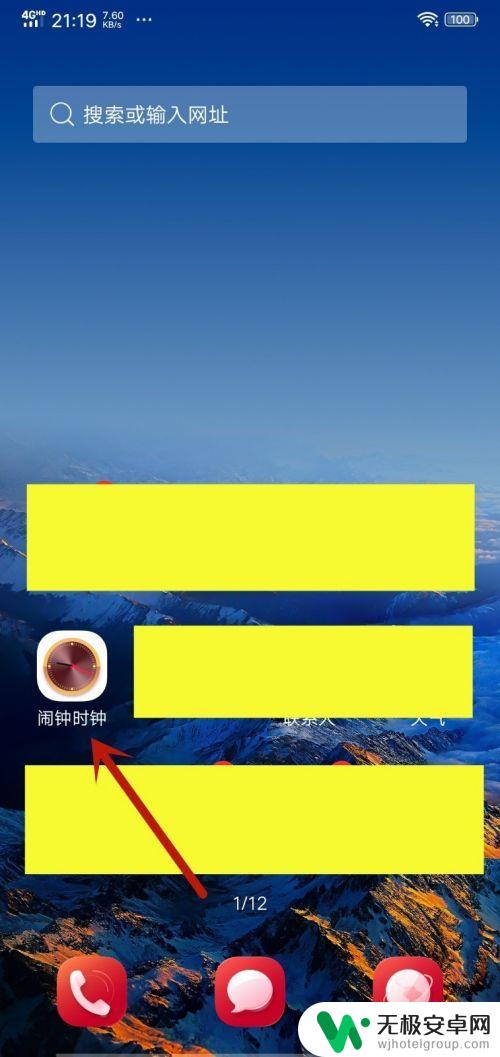
2.然后我们在里面【闹钟】选项中,选择一个闹钟的时间,点击一下进入,如图所示。
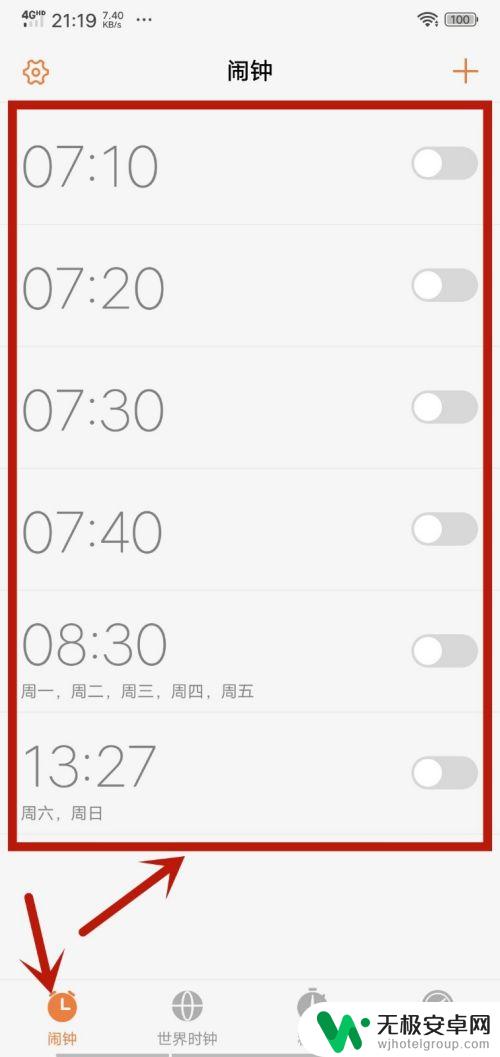
3.然后在里面点击【铃声】选项,如图所示。
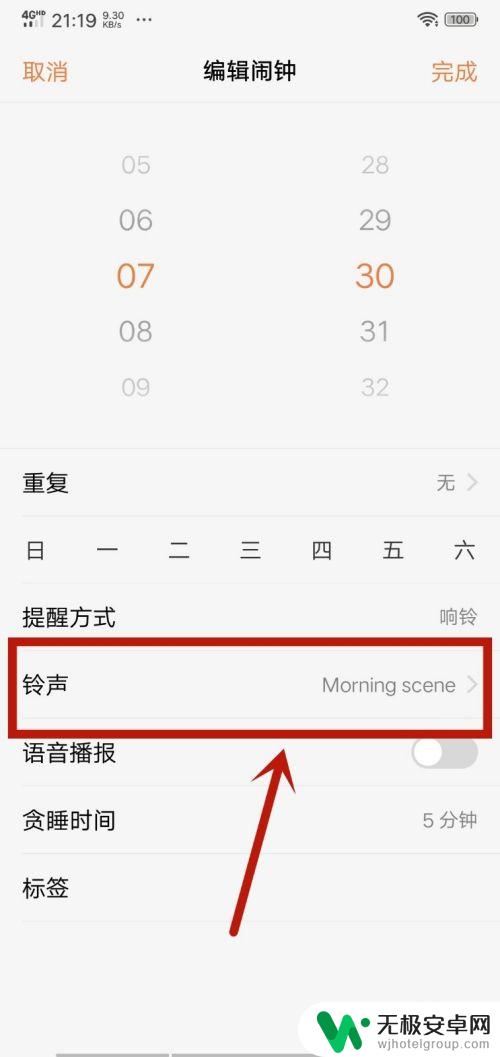
4.然后在里面可以看到系统铃声,点击将其选中。可以进行试听,不喜欢在点击别的,确定选中即可设置手机闹钟铃声完成,如图所示。
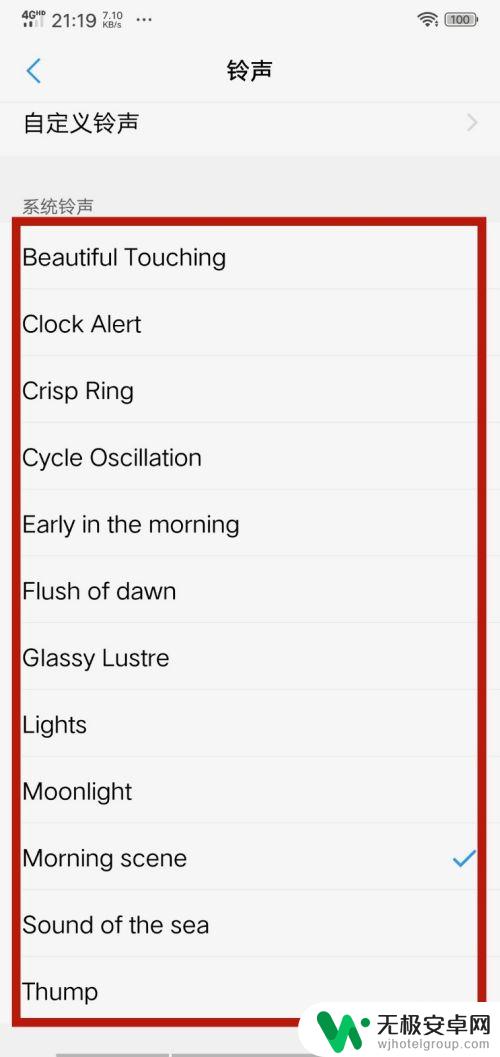
5.然后我们可以在上一个界面,点击上面的【自定义铃声】,选项,如图所示。
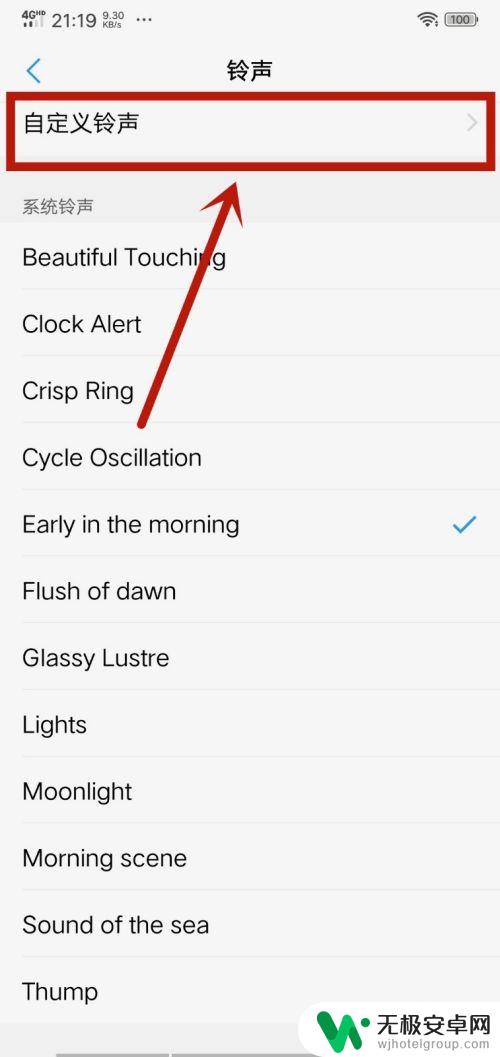
6.然后在里面【录音】选项里面,可以用手机录音作为闹钟铃声。点击选中就可以设置完成,如图所示。
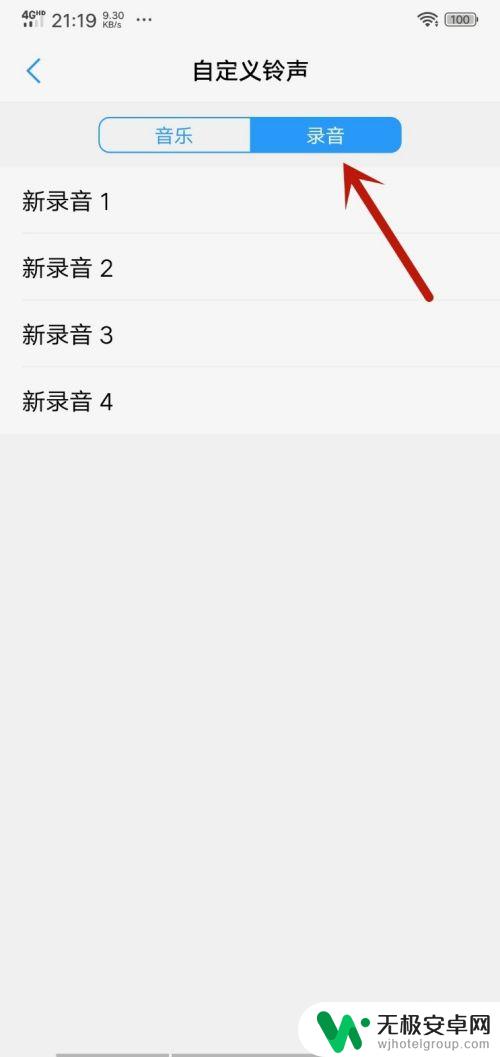
7.另外我们可以点击【音乐】选项,在里面可以看到手机的音乐。点击选中可以作为闹钟的铃声,如图所示。
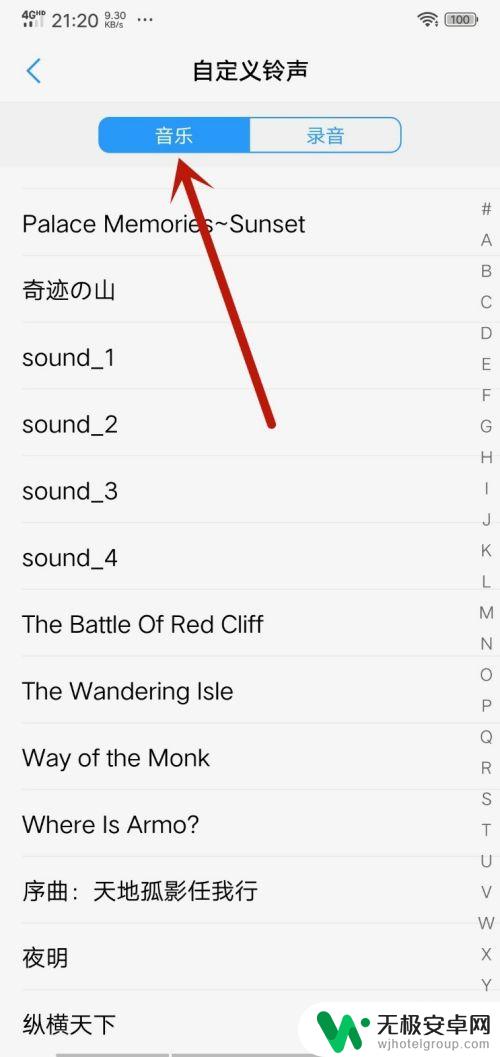
8.之后我们要想闹钟响起设置好的闹钟铃声,还需要让提醒方式设置成响铃或者响铃及振动,如图所示。
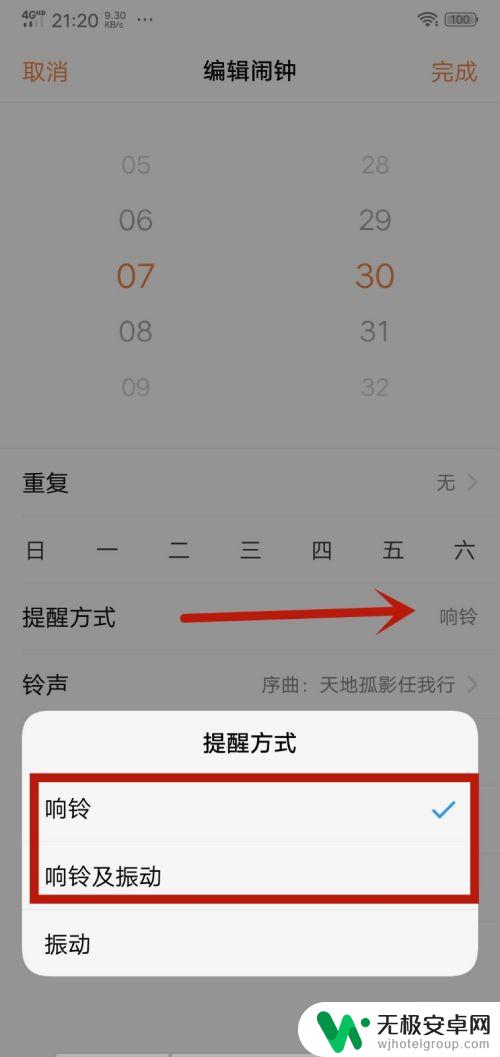
9.最后还需要保证手机闹钟音量开启,才能听到手机闹钟铃声,如图所示。
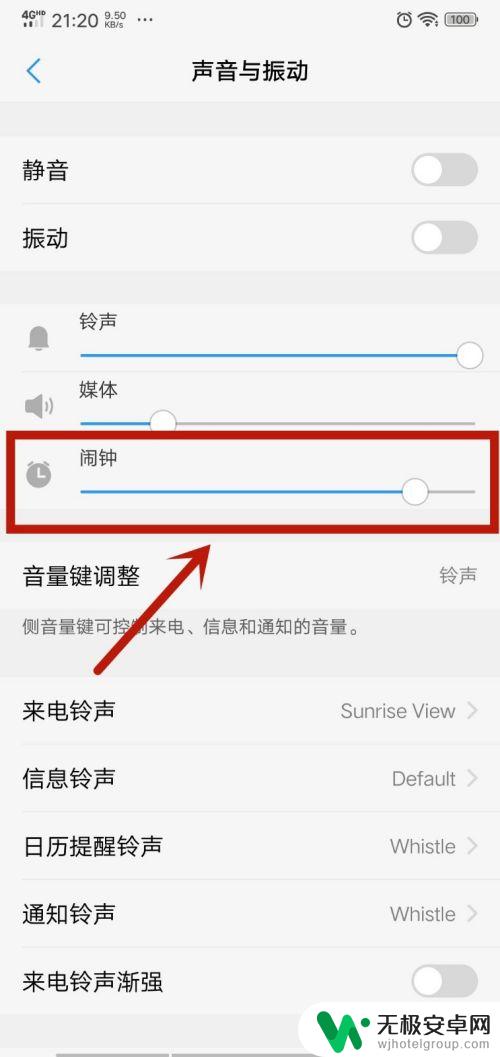
以上就是关于如何更换安卓手机的闹钟铃声的全部内容,如果您遇到类似情况,可以按照这些方法来解决。











